By Justin SabrinaFrissítve: december 17, 2022
Összegzésként
Ha elfelejtette a jelszót iPhone-ján, vagy ha az iPhone le van tiltva, hogyan lehet eltávolítani a jelszót egy letiltott iPhone-ról? Hogyan oldható fel az iPhone, ha elfelejtette a jelszót vagy a jelszót? Ez a cikk 3 hatékony módszert tanít meg a jelszó eltávolítására, ha az iPhone le van tiltva, az iTunes, az iCloud vagy a harmadik féltől származó iPhone feloldó eszköz használatával.
"Elfelejtettem az iPhone X képernyő jelszavát, megpróbáltam megadni a jelszót a feloldáshoz, de több mint ötször helytelen jelszót adtam meg, de az iPhone készülékem le van tiltva, elfelejtettem a jelszót, hogyan lehet eltávolítani a jelszót egy iPhone-on?"
TARTALOMJEGYZÉK
Hogyan akadályozhatom meg az iPhone-t a jelszó elfelejtése miatt?
Megoldás: Annak megakadályozására, hogy iPhone-ját letiltsa az iPhone-jelszó elfelejtése miatt, beállíthatja készülékét úgy, hogy 10 egymást követő helytelen jelszó-kísérlet után törölje magát. Ez a beállítás alapértelmezés szerint ki van kapcsolva, bekapcsolhatja a „Jelszó zárolása” opciót: koppintás beállítások > általános > Passcode Lock.
Tipp: Ha ez a beállítás korábban ki volt kapcsolva, akkor meg kell
kinyit az iPhone jelszót iTunes, iCloud vagy valamilyen professzionális iPhone feloldó eszközzel.
Hogyan lehet eltávolítani az elfelejtett jelszót az iPhone-on? Hogyan lehet kinyitni az iPhone jelszavát? Elfelejtettem az iPhone jelszavát, hogyan lehet kinyitni? Ez egy nagyon gyakran feltett kérdés, amikor elfelejti az iPhone képernyővédő jelszavát, és az iPhone-t letiltották, az azt jelenti, hogy készüléke tégla, nem fér hozzá. Az első dolog, amit meg kell tennie, az távolítsa el a hozzáférési kódot a letiltott iPhone-ról. Annak érdekében, hogy segítsen azoknak, akik vissza akarják állítani az iPhone-t, mert elfelejtették a jelszót, az alábbiakban az iPhone feloldási megoldása található az Ön kényelme érdekében. távolítsa el az elfelejtett jelszót az iPhone 12/11/11 Pro / XS / X / XR / 8/7 / 6 / 5S / 5 stb..
1. módszer: Hogyan lehet eltávolítani az iPhone jelszót az iTunes vagy a Finder segítségével
Ha ismételten helytelen jelszót ír be, akkor az iPhone hosszabb időre le lesz tiltva, mielőtt újra megpróbálhatja. Túl sok sikertelen kísérlet után nem próbálhatja újra, amíg nem csatlakoztatja azt a számítógépet, amellyel utoljára szinkronizálta [ha szinkronizálva volt egy számítógéppel].
Ha elfelejtette a képernyőzár jelszavát, akkor vissza kell állítania készülékét az előző számítógéppel, amellyel utoljára szinkronizált az iTunes vagy a Finder programmal. Ez lehetővé teszi a készülék gyári beállításainak visszaállítását és a jelkód törlését. Az iTunes segíthet az adatok újraszinkronizálásában is az eszközről (vagy a biztonsági mentésből történő visszaállításból).
Ha már szinkronizálta iPhone-ját az iTunes-szal, akkor kövesse ezt az útmutatót az iPhone-kód feloldásához az iTunes segítségével. Ez a folyamat visszaállítja az eszköz gyári beállításait. Ne aggódjon, a sikeres feloldás után visszaállíthatja az iTunes biztonsági mentési fájlt az eszközére.
1. lehetőség: Oldja fel az iPhone jelszavát a korábban szinkronizált iTunes alkalmazással
1. lépés: Indítsa el az iTunes alkalmazást a számítógépén, és győződjön meg arról, hogy egy frissített verzió kompatibilis az iPhone készülékével.
2. lépés. Most csatlakoztassa iPhone készülékét a számítógépéhez, és az iTunes automatikusan felismeri.
3. lépés: Nyissa meg az eszközök részt az iPhone kiválasztásához, és látogassa meg az Összegzés oldalt.
4. lépés. Legutóbbi lépés, kattintson avisszaállítása iPhone”Gombra kattintva állíthatja vissza az iPhone gyári beállításait, és törölheti a jelszót.
5. lépés: A helyreállítási folyamat befejezéséhez kövesse a képernyőn megjelenő utasításokat. A visszaállításkor ajánlott [újra] biztonsági másolatot készíteni az iPhone-ról, amikor a rendszer kéri.
6. lépés. Amikor az iOS Setup Assistant kéri az iPhone beállítását, válassza a „Restore from iTunes backup” lehetőséget.
7. lépés. Válassza ki az eszközt az iTunes alkalmazásban, és válassza ki az iPhone legújabb biztonsági másolatát.
Megjegyzés: Az Apple képviselői azt is kijelentették, hogy az iTunes sem tudja kinyitni az iPhone-t az iPhone helyreállítása nélkül. A visszaállítási folyamat törli az összes tartalmat.
2. lehetőség: Oldja fel az iPhone jelszavát az iTunes vagy a Finder segítségével egy másik számítógépen
Ha egy másik számítógépen állít vissza, amelyet soha nem szinkronizáltak az eszközzel, akkor vissza kell állítania az iPhone készüléket helyreállítási módba, majd vissza kell állítania a készülék gyári beállításait, ez a folyamat eltávolítja az iPhone jelszavát, de az összes adata törlődik.
Hogyan lehet kinyitni iPhone, iPad vagy iPod touch készülékét, ha elfelejtette a jelszavát? Egyszerű lépések:
1.Lépjen helyreállítási módba
2.Helyezze vissza a gyári beállításokat az iTunes alkalmazással
Kövessük az iPhone jelszavának eltávolításának részletes lépéseit az iTunes vagy a Finder segítségével egy másik számítógépen, amelyet soha nem szinkronizáltak az eszközzel.
1 lépés. Lépjen helyreállítási módba az iPhone készüléken
Mivel az eszközt soha nem szinkronizálták a számítógéppel, és az iPhone készüléke le van tiltva, az iPhone-nál nem érintheti meg a „Bízzon a számítógépében” lehetőséget az engedélyezéshez. Ebben az esetben az iTunes nem tudja felismerni az eszközt, ezért először helyreállítási módba kell állítania az iPhone-t.
Az eszköz helyreállítási módba állítása az iPhone modellektől függően változhat, kérjük, olvassa el többet erről az iPhone vagy az iPad helyreállítási módba állítása.
Példa: Hogyan lehet belépni helyreállítási módba iPhone 8 vagy újabb rendszeren:
1. Csatlakoztassa iOS-eszközét a Mac-hez vagy a PC-hez USB-kábellel.
2. Nyomja meg, majd engedje el a hangerő-növelő gombot. Azonnal nyomja meg, majd engedje el a hangerő csökkentő gombot.
3. Tartsa az oldalsó gombot (be / ki gomb), és ne engedje el, amikor az Apple logót használja. Tartsa addig tartva, amíg meg nem jelenik a Helyreállítási mód képernyő.
2. lépés: Indítsa el az iTunes vagy a Finder alkalmazást (macOS 10.15 vagy újabb)
MacOS 10.14 vagy régebbi és Windows operációs rendszer esetén az iTunes segítségével feloldhatja az iPhone jelszavát.
MacOS 10.15 vagy újabb verzió esetén az iTunes eltávolításra kerül, és a Finder alkalmazással cserélődik, az iPhone jelszavát és egyéb információkat a MacOS Catalina Finder alkalmazásával törölheti.
Miután helyreállította az iPhone-t, indítsa el az iTunes vagy a Finder alkalmazást, és USB-kábellel csatlakoztassa iPhone készülékét a számítógéphez. Jelenleg az iTunes / Finder helyreállítási módban érzékeli az iPhone-t.
3 lépés. IPhone visszaállítása
Megjelenik egy új ablak, és megjelenik egy üzenet: „Van egy probléma az iPhone készülékkel, amely frissítést vagy visszaállítást igényel”, a készülék gyári beállításainak visszaállításához és az összes tartalom törléséhez, beleértve a képernyő jelszavát is, kattintson a „Visszaad"Gombra.
Az iTunes azt is megkérdezi, hogy „Biztosan vissza akarja-e állítani az iPhone gyári beállításait? Az összes adathordozó és egyéb adat törlődik, és az iPhone szoftver legújabb verziója telepítésre kerül. ” Kérem kattintson "Helyreállítása és frissítése" választási lehetőség.
4. lépés. Töltse le az iPhone szoftvert
A számítógép elkezdi letölteni a szoftvert ehhez az iPhone-hoz, a letöltési folyamat során folytassa az iPhone készülék és a számítógép összekapcsolását.
5. lépés: Állítsa vissza az iPhone-t és távolítsa el a képernyő jelszót
A szoftver letöltése után az iTunes megkezdi az eszköz visszaállítását, a visszaállítási folyamat során a képernyő jelszava egyidejűleg eltávolításra kerül. Miután ez a folyamat befejeződött, az iPhone újraindul, és láthatja a "Hello" képernyőt, ami azt jelenti, hogy sikeresen kinyitotta az iPhone készüléket, kérjük, állítsa be az eszközt és érje el.
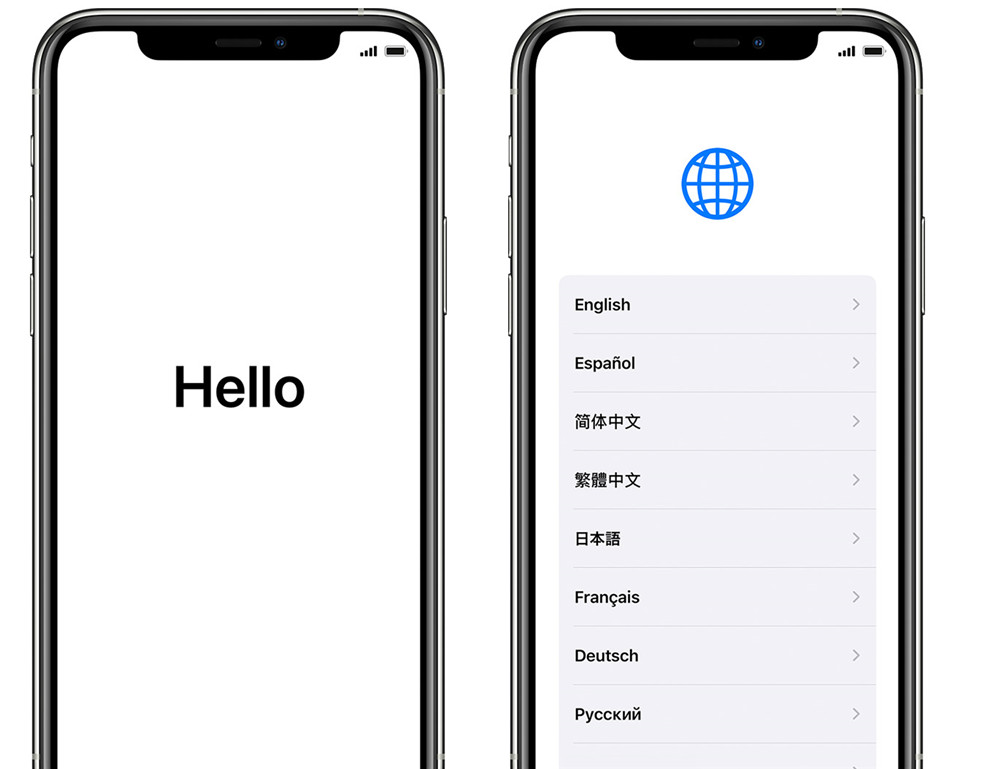
iTunes korlátozás: Ha korábban szinkronizálta iPhone készülékét az iTunes programmal egy Mac vagy Windows számítógépen, akkor könnyen visszaállíthatja az eszközt a jelszó törléséhez, de ha soha nem szinkronizálta iPhone készülékét az iTunes programmal egy számítógépen, vagy az iCloud használatával készített biztonsági másolatot, akkor az egyetlen lehetőség: állítsa vissza az iPhone-t újként, amely törli az összes személyes adatot. Amikor követte a következő üzeneteket: „Az iTunes nem tudott csatlakozni az iPhone készülékhez, mert egy jelszóval van lezárva. Mielőtt használni tudná az iTunes programmal, be kell írnia a jelszót az iPhone készüléken. ”Ebben az esetben egy professzionális iPhone feloldó eszközzel kell feloldania az iPhone készüléket a jelszó megadása nélkül.
2. módszer: Hogyan távolítsuk el az iPhone jelszót a korábban iCloud biztonsági másolattal
Az Apple elmagyarázza, hogy "ha az iPhone keresése engedélyezve van, akkor a Távoli törlés segítségével törölheti eszközének tartalmát". Más szóval, ha korábban már biztonsági másolatot készített iPhone-járól az iCloud segítségével, akkor a készülék törlése után visszaállíthatja a legfrissebb biztonsági másolatot a jelszó visszaállításához.
Az Apple külön elmagyarázza az iPhone törlésének egyszerű folyamatát az iCloud segítségével. Ez az iCloud távoli törlés funkció hasznos azok számára, akik elveszítik vagy ellopják az iPhone készülékét. Távolról törölheted az iPhone összes tartalmát, beleértve a jelszót is, hogy mások ne lophassanak el fontos információkat. Ez a távoli törlés funkció akkor is nagyon hasznos, ha elfelejti a jelszót.
Tehát, ha bejelentkezett az iCloud-fiókjába iPhone-on, és engedélyezése előtt engedélyezte a „Find My iPhone” funkciót, akkor az iPhone keresése segítségével törölheti iPhone-ját.
1 lépés. Nyisd ki https://www.icloud.com/ böngészővel számítógépen vagy mobiltelefonon.
2. lépés. Jelentkezzen be az iCloud-ba Apple ID-jével, majd kattintson a "Find My iPhone" gombra.
3. lépés. Válassza ki iPhone-ját az "Összes eszköz" legördülő menüből.
Tippek: Ha a „Find My iPhone” már be van kapcsolva, akkor az iPhone készülék ikonjának szerepelnie kell a listában az ellenőrzés során.
4. lépés: Az Info ablakban kattintson a "Töröld az iPhone-t"és kattintson aTörli".
5. lépés. Ezután írja be az Apple ID jelszavát [a megerősítéshez]. Az iCloud megkezdi az eszköz összes adatának távoli törlését, beleértve a jelszót is.
Megjegyzés: Ha a törlendő eszköz iOS 7 vagy újabb rendszert futtat, írja be a telefonszámot és az üzenetet. [Ezt mindenkinek meg akarja jeleníteni, aki esetleg megtalálta az iPhone készülékét, ha elveszett vagy ellopták. Az iPhone törléséhez nem szükséges.]
6. lépés. Ha korábban már készített biztonsági másolatot iPhone-ról az iCloudra, vagy az eszköz törlése előtt be volt kapcsolva az iCloud biztonsági mentési funkciója, akkor könnyen visszaállíthatja a biztonsági másolatok adatait az iCloudról az eszközre.
iCloud korlátozás: Csakúgy, mint az iTunes visszaállítási folyamata, minden adat törlődik. Ha kikapcsolta a „Find My iPhone” funkciót, mielőtt elfelejtette volna a jelszót, akkor az iCloud - iPhone keresése funkcióval nem oldhatja fel az iPhone zárolását.
3. módszer: Hogyan lehet eltávolítani az iPhone jelszót az UkeySoft Unlocker alkalmazással
Ha az eszköz letiltása előtt kikapcsolta a „Find My iPhone” funkciót, vagy nem sikerült feloldania az iPhone jelszavát az iTunes segítségével. Ezért javasoljuk a használatát UkeySoft Unlocker - iPhone feloldó eszköz, amely nemcsak az iPhone 5/6/6S/7/8/X/XR/11/12/13 feloldását segíti kód nélkül, hanem jelszó nélkül oldja fel az Apple ID-t az iPhone-ról. Ez a nagy teljesítményű iOS Unlocker kompatibilis az összes legújabb iOS 14 és iPhone 13/12 eszközzel. Zökkenőmentes megoldást kínál az iOS rendszerproblémák megoldására és az iPhone/iPad/iPod egyszerű feloldására. Az alábbi utasításokat követve megtudhatja, hogyan oldhatja fel az iPhone X jelszavát. Ugyanezek a lépések azonban más iPhone-verziókkal is működnének.
Tipp: Az UkeySoft iOS Unlocker támogatja az aktivált iOS-eszközök feloldását, nem tudja feloldani az aktiválatlan iOS-eszközöket. Tehát, ha korábban kikapcsolta a „Készülék keresése” funkciót, a program kód nélkül fel tudja oldani az összes iPhone/iPad zárolását; Ha korábban bekapcsolta a „Készülékkereső” funkciót és az iCloud Aktiválási zárat, akkor egyetlen szoftver sem tudja eltávolítani a jelszót az aktiválatlan iOS-eszközökről. Az alábbi képen látható, hogy mi az aktivált iPhone:
Hogyan lehet eltávolítani az elfelejtett jelszót iPhone-on az UkeySoft Unlocker segítségével?
1. lépés: Indítsa el az UkeySoft Unlocker programot a számítógépén
Töltse le, telepítse és futtassa az iPhone Unlock szoftvert a számítógépre, és két fő jellemzője van:
Nyissa fel az Apple ID-t - Jelszó nélkül távolítsa el az Apple ID-t iPhone / iPad / iPod készülékről.
Nyissa ki a képernyő jelszavát - Távolítsa el a kódot, a mintát, az érintésazonosítót vagy az Arcazonosítót iPhone-on
A képernyőzár jelszavának eltávolításához iPhone-on kattintson a “Nyissa ki a képernyő jelszavát" választási lehetőség.
2. lépés. Csatlakoztassa az iPhone készüléket a számítógéphez USB-kábellel
Csatlakoztassa iPhone készülékét egy számítógéphez USB-kábelen keresztül, és a kezelőfelületen a "Start" gombra ugyanabban a pillanatban.
3 lépés. Tegye az iPhone helyreállítási módba
Annak érdekében, hogy a szoftver felismerje a letiltott eszközt, helyreállítási módba kell lépnie az iPhone készüléken. A képernyőn megjelenő utasítások részletes lépéseket tartalmaznak, amelyeket egyesével megtekinthet.
Az iDevice helyreállítása az iOS-eszközök különböző modellje szerint következik.
4. lépés. Töltse le a legújabb firmware csomagot
A firmware frissítéséhez kattintson a "Letöltés" gombra. Várjon egy darabig a letöltés befejezéséhez.
A szoftver elkezdi letölteni a legfrissebb firmware-csomagot az iPhone készülékére. Körülbelül 5 percet vesz igénybe a megfelelő firmware-csomag letöltése, kérjük, legyen türelmes, és továbbra is csatlakoztassa készülékét a számítógéphez.
Miután befejezte a firmware csomag letöltését, csak kattintson a „Start” gombra az iPhone zárolási képernyő jelszavának eltávolításához.
5. lépés: Indítsa el a Jelszó eltávolítását az iPhone készülékről
Kattintson az "Indítás feloldása" lehetőségre az iPhone jelszó eltávolításának megerősítéséhez. Kapsz néhány utasítást, és figyelmesen el kell olvasnod őket. Kérjük, jelölje be: „Tudomásul veszem, hogy elolvastam és elfogadom a fenti feltételeket.” menni. Tudnia kell, hogy a készülék minden adata törlődik a jelszó eltávolítása után.
Tippek: Őszintén szólva nincs megoldás arra, hogy az iPhone-ot a piacon pillanatnyilag adatvesztés nélkül oldja fel.
Az iOS Unlocker elkezdi eltávolítani az iPhone jelszót, ez eltart egy ideig. A zárolás feloldása során ellenőrizze, hogy az eszköz megfelelően van-e csatlakoztatva a számítógéphez.
Megjegyzés: A feloldási folyamat során ne kattintson az iTunes vagy a Finder bármelyik felbukkanó frissítő ablakára.
Amint az az alábbi ábrán látható, a szoftveres felület előrehaladási sávja változik, ugyanakkor az iPhone képernyőjének előrehaladása is változik.
6. lépés: A képernyő lezárásának kódja eltávolítva
A folyamat tényleges befejezése után a következő ablak megjelenítésével értesítjük.
A zárolási képernyő jelszavát sikeresen eltávolítottuk, és az iPhone újraindul, látni fogja "Helló"sok nyelven.
7. lépés. Állítsa be az iPhone-t
Kérjük, válassza le iPhone készülékét a számítógépről, és állítsa be az iPhone készüléket, miután hozzáférhet hozzá a jelszó megadása nélkül. Ha 4 vagy 6 számjegyből álló kódot, egyéni vagy nem szükséges kódot szeretne, koppintson a "Jelszavak beállításai", új jelszót állíthat be az adatok újbóli védelme érdekében.
Most már tudta, hogyan kell minden iPhone / iPad készüléket jelszó nélkül kinyitni, az UkeySoft Unlocker a legegyszerűbb megoldást kínálja az iPhone / iPad zár képernyős jelszavának egyszerű eltávolítására, és segíthet az Apple ID feloldásában iOS-eszközökről jelszó nélkül.
Töltse le az UkeySoft Unlocker programot Windows és Mac rendszerhez, és kezdje el feloldani az iOS eszközét.
Helyezze vissza az iPhone vagy iPad biztonsági mentéseit
Ha korábban szinkronizálta iPhone készülékét az iTunes programmal egy számítógépen, vagy biztonsági másolatot készített az iCloud használatával, visszaállíthatja az adatokat az iTunes vagy az iCloud eszközről.
Ha biztonsági másolatot készített iPhone-járól az iCloudra mielőtt letiltották volna, és az iTunes segítségével helyreállította iPhone-ját, húzza ki az iPhone készüléket a számítógépből. (Már ki van húzva, ha az iCloudot használta az iPhone törléséhez). Választ Visszaállítás az iCloud Backup szolgáltatásból az iPhone készülékén a telepítési folyamat során.
Ha biztonsági másolatot készített iPhone-járól az iTunes alkalmazásra mielőtt letiltotta és törölte az iCloud.com segítségével, válassza a lehetőséget Visszaállítás az iTunes biztonsági mentéséről a telepítési folyamat során. Ha iPhone-ját az iTunes segítségével állította vissza, akkor csak "vissza kell állítania" iPhone-ját, és a biztonsági másolatot át kell másolnia az iPhone-ra az iTunes segítségével.
Ha nincs biztonsági másolata, Azt javaslom, hogy húzza ki az iPhone készülékét a számítógépről (már az is, ha az iCloud.com webhelyet használta az iPhone törléséhez), és állítsa be az iPhone készüléket, miközben az nincs csatlakoztatva az iTunes-hoz. A beállítás után szinkronizálhatja iPhone-ját az iTunes-szal, ha ezt szeretné megtenni. (Én nem.)
A lényeg
Ha aggódik amiatt, hogy legközelebb újra elfelejti a jelszavát, beállíthatja készülékét úgy, hogy 10 egymást követő helytelen jelszó-kísérlet után törölje magát. Ha valóban elfelejtette a képernyőzár jelszavát, háromféleképpen oldhatja fel az iPhone jelszavát különösebb gond nélkül. Az Apple elmagyarázza, hogyan használhatja az iTunes alkalmazást az iPhone feloldásához, ha elfelejtette a jelszót, de ha korábban nem szinkronizálta iPhone-ját az iTunes programmal egy számítógépen, akkor az iTunes nem segíthet az iPhone feloldásában, ha kikapcsolta az iPhone keresése funkciót. az eszközön, vagy elfelejtette az iCloud-fiókot, az iCloud távoli feloldási funkciója sem segíthet az eszköz feloldásában.
Ideális esetben együtt kellene menned UkeySoft Unlocker az iPhone készülékével kapcsolatos bármilyen probléma megoldásához. Könnyen használható, az alkalmazás rendkívül megbízható megoldást nyújt, és segít eltávolítani az iPhone jelszavát a lezárt, letiltott, törött képernyőről vagy a fekete képernyőről, még akkor is, ha korábban még nem szinkronizálta iPhone-ját egy másik számítógéppel, ez segít feloldani az iPhone képernyő jelszavát és Apple ID bármely PC-n vagy Mac-en. Az UkeySoft iPhone Unlocker egy professzionális és megbízható iOS feloldó szoftver, nincs szükség technológiai ismeretekre, mindenki otthon oldhatja fel az iPhone-t. Most, amikor tudja, hogyan távolíthatja el az iPhone / iPad elfelejtett jelszavát, megoszthatja ezt az útmutatót barátaival és családtagjaival is, és segíthet nekik az iOS-hez kapcsolódó problémák megoldásában.
Távolítsa el az iPhone jelszót




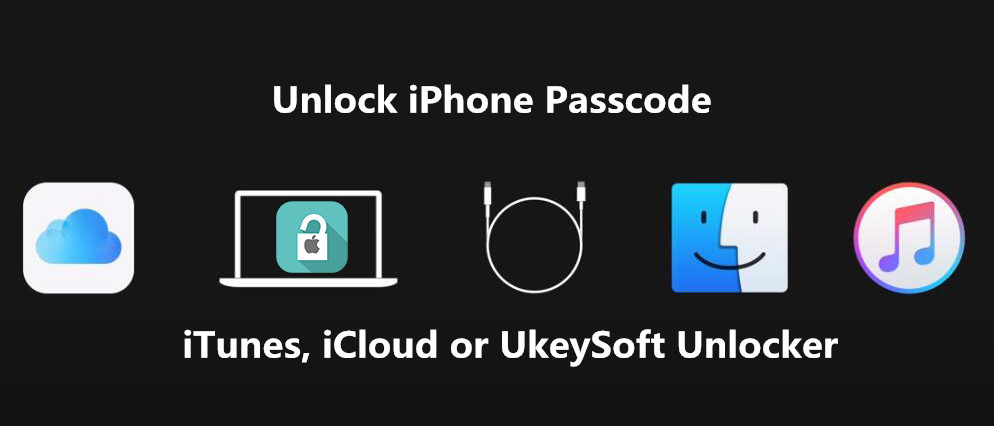
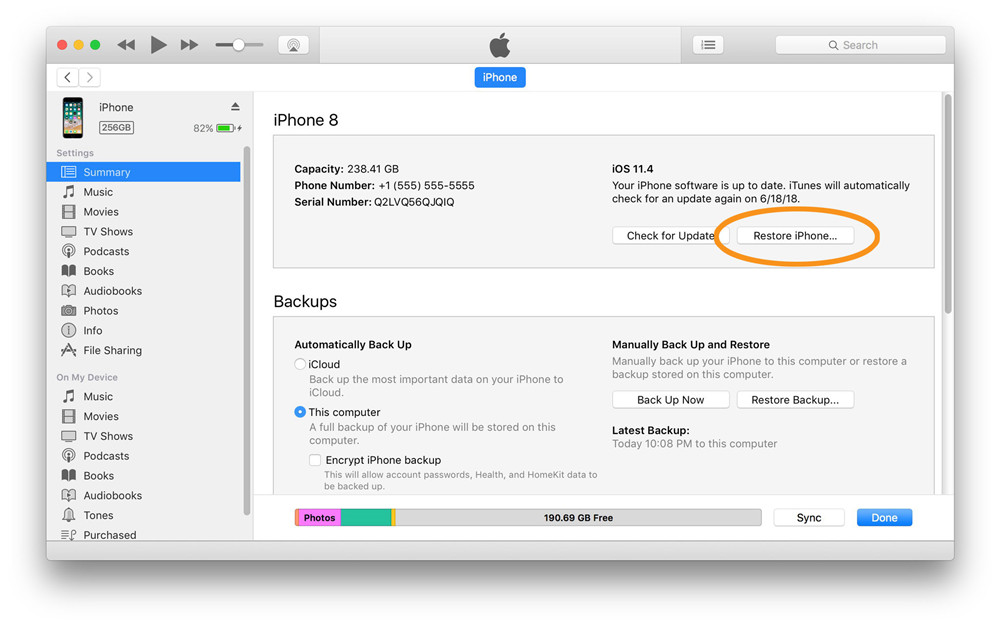
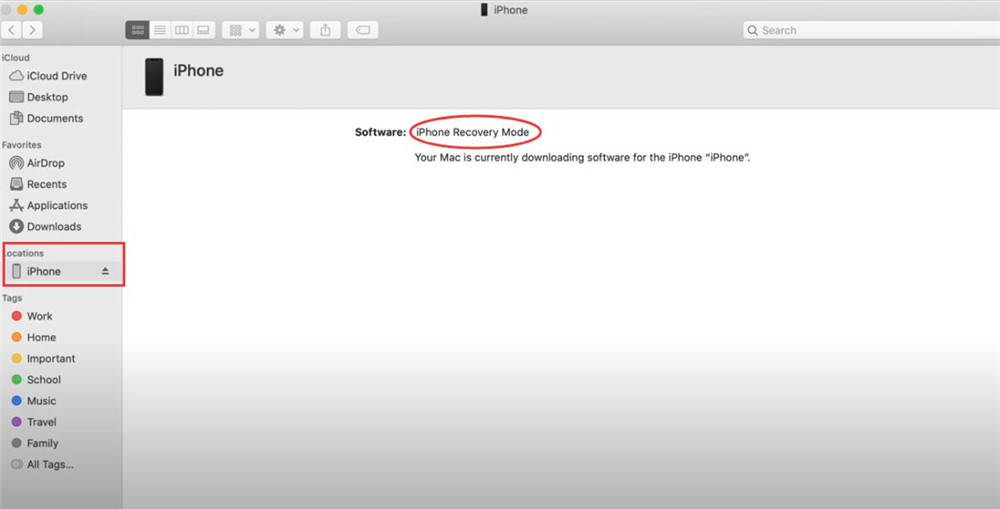
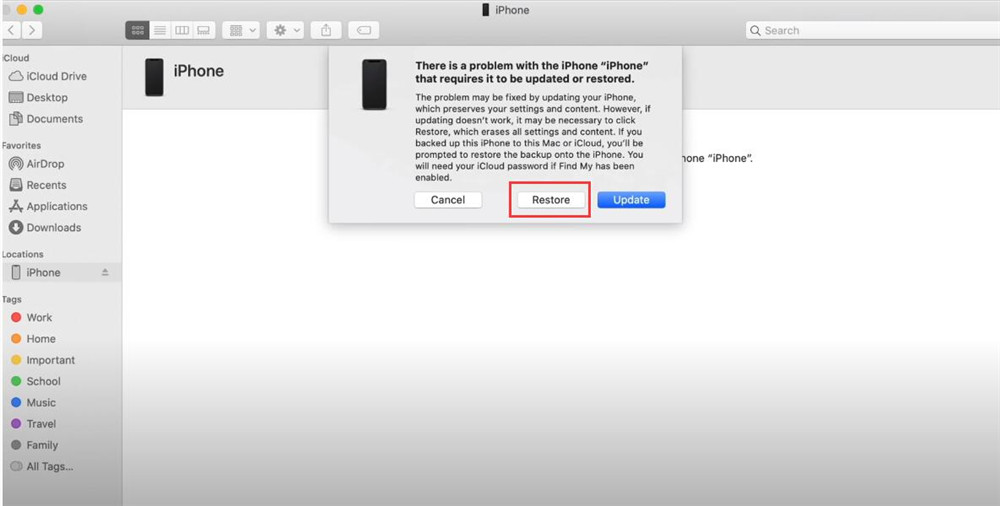
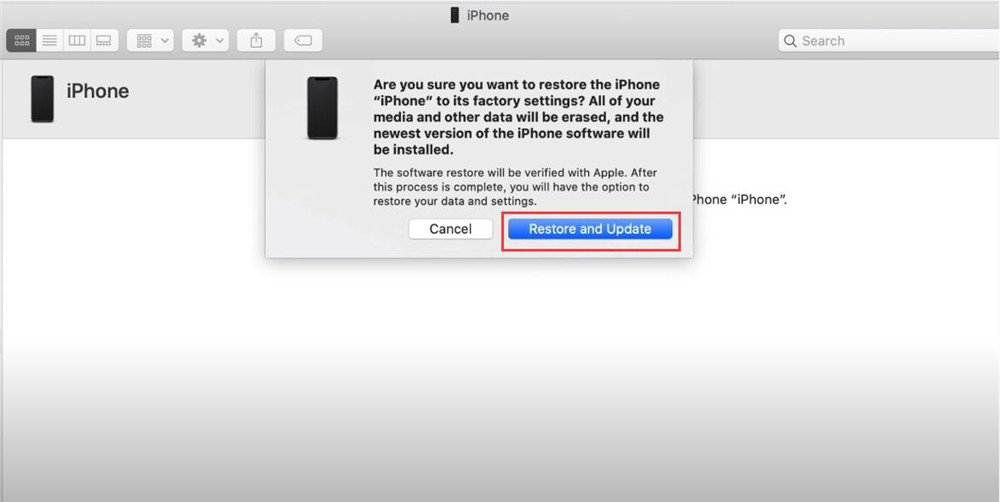
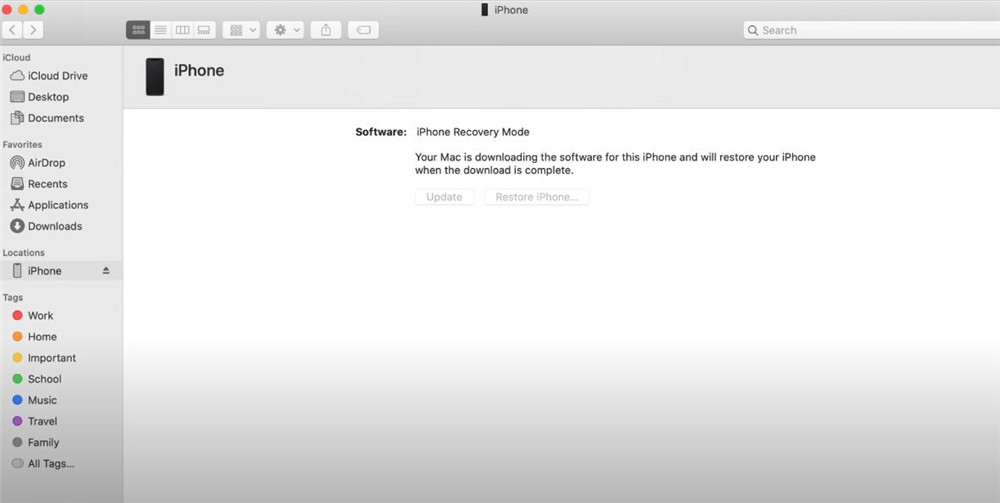
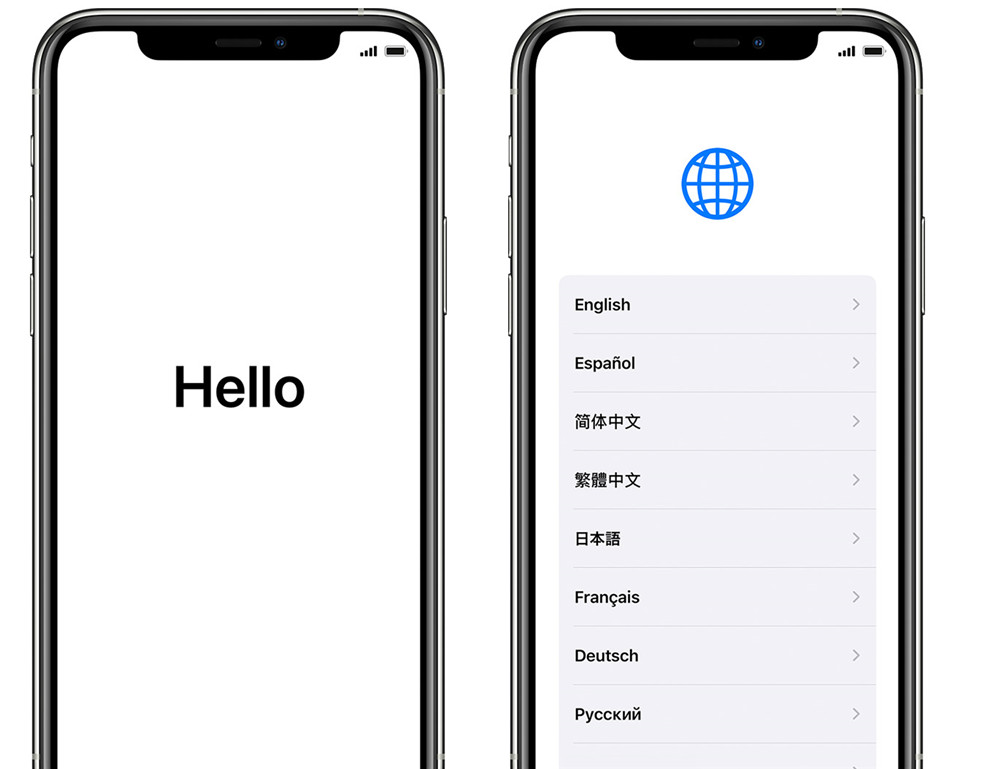


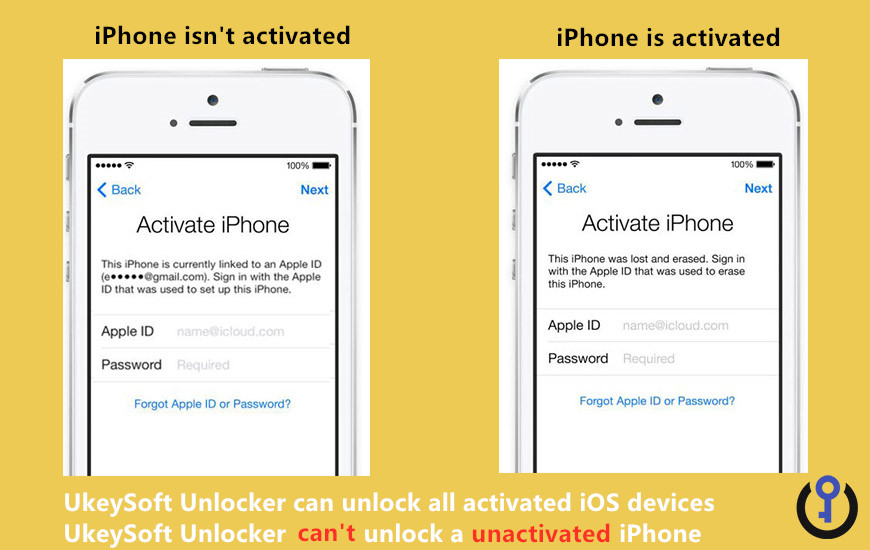












Még nincs hozzászólás. Mondj valamit...